win10进入输入密码界面黑屏 win10开机后密码输入界面黑屏解决方法
更新时间:2024-04-26 08:42:23作者:jiang
最近有部分用户反映他们在使用Win10系统时,遇到了一个很烦人的问题——在输入密码界面出现了黑屏,当用户开机后,本该出现密码输入界面的地方却只有黑屏,让人无从下手。不过不用担心这个问题并不是无解的。下面我们就来看看如何解决Win10开机后密码输入界面黑屏的问题。
具体步骤:
1.打开笔记本电源开机,输入开机密码显示屏黑屏

2.“Ctrl+Alt+Del”组合键打开任务管理器;
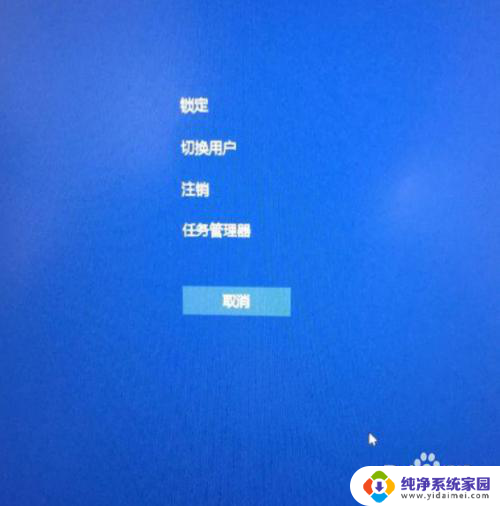
3.点击“文件---运行新任务”选项,输入“explorer.exe”命令,点击确定;
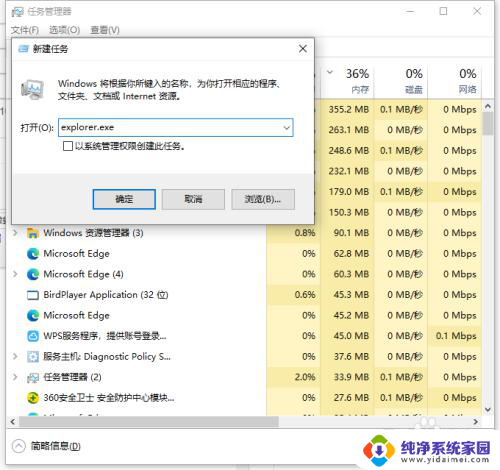
4.点击“开始”菜单,右击选择“运行”选项,在打开的对话框中输入“regedit”字符命令按回车键;
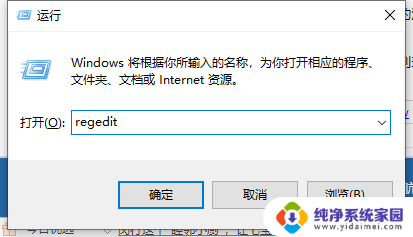
5.依次展开以下注册表项 HKEY_Local_Machine--Software--Microsoft--Windows NT--CurrentVersion--Winlogon;
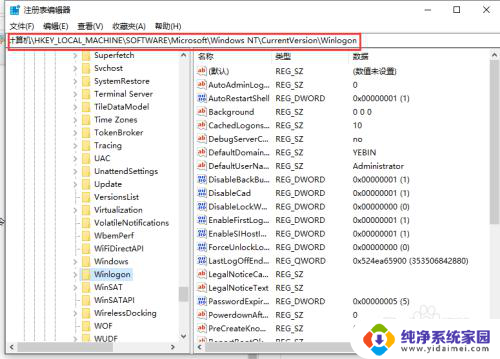
6.双击“shell“项,将数据数值改为“explorer.exe”,点击确定保存后关闭注册表即可。
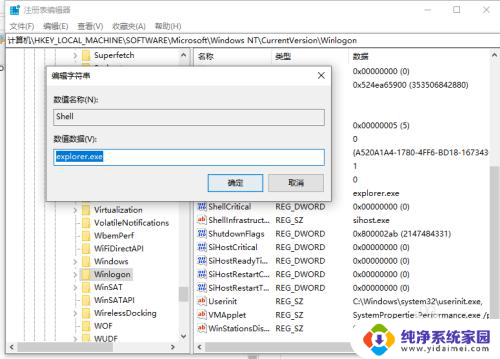
以上就是win10进入输入密码界面黑屏的全部内容,如果还有不清楚的用户可以根据小编的方法来操作,希望能够帮助到大家。
win10进入输入密码界面黑屏 win10开机后密码输入界面黑屏解决方法相关教程
- win10进不去了密码登录界面 Win10登录界面黑屏无法输入密码
- 笔记本开机输入密码黑屏怎么办 Win10笔记本开机输入密码后黑屏怎么解决
- 笔记本电脑输完密码后屏幕是黑的 Win10笔记本开机输入密码后黑屏怎么解决
- 开机进不去win10系统 Win10开机黑屏无法进入系统界面解决方法
- windows输入密码后黑屏 Win10笔记本开机输入密码后出现黑屏怎么办
- 笔记本开机输入密码黑屏 Win10笔记本开机显示密码后黑屏怎么办
- win10 锁屏后不输入密码 Win10锁屏后怎样免密码解锁
- 笔记本登录账号后黑屏 Win10笔记本开机密码输入后屏幕黑屏怎么办
- win10设置开机不用输入密码 如何取消Windows10开机密码输入
- 电脑开机输密码后一直在转圈 win10输入密码后一直在转圈无法进入系统怎么办
- 怎么查询电脑的dns地址 Win10如何查看本机的DNS地址
- 电脑怎么更改文件存储位置 win10默认文件存储位置如何更改
- win10恢复保留个人文件是什么文件 Win10重置此电脑会删除其他盘的数据吗
- win10怎么设置两个用户 Win10 如何添加多个本地账户
- 显示器尺寸在哪里看 win10显示器尺寸查看方法
- 打开卸载的软件 如何打开win10程序和功能窗口